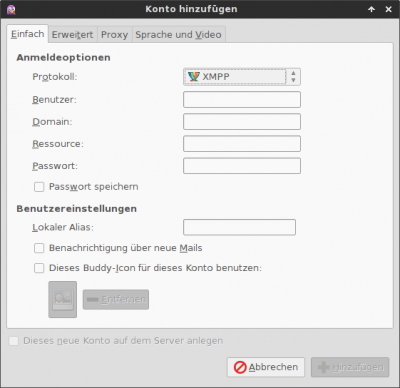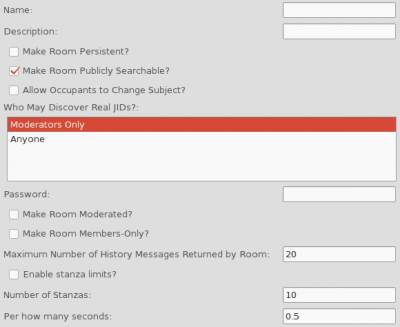Pidgin
Jabber (XMPP)
Hinzufügen von Kontakten
Über Buddys → Hinzufügen können Leute in die Chatliste aufgenommen werden.
Der Benutzername ist dabei im Format benutzer@example.org anzugeben, als Alias kannst Du einen beliebigen Namen, der dann in der Chatliste erscheint, wählen. Es empfiehlt sich, Gruppen zur besseren Einordnung der Kontakte anzulegen. Dazu kannst Du den Gruppennamen einfach eintippen oder eine vorhandene Gruppe auswählen.
Der Kontakt bekommt dann eine Authorisierungsanfrage, die noch bestätigt werden muss. Erst dann erscheint er in der Kontaktliste als Online!
Jabber einrichten
Beim ersten Start von Pidgin wirst Du bereits danach gefragt, ob Du ein Konto anlegen möchtest. Als Kontotyp wählst Du XMPP aus, die Zugangsdaten bekommst Du vom Administrator des Servers oder bei der Registrierung.
Falls Du das Fenster schon weggeklickt hast oder im Nachhinein noch einmal etwas ändern willst, klickst Du in der Buddy-Liste (dem Hauptfenster von Pidgin) auf "Konten" → "Konten verwalten".
Chat-Räume
Einen Chatroom betreten kannst Du über Buddys → Einen Chat betreten… (Strg+C). Falls dieser noch nicht besteht, wird er automatisch erstellt. Unter "Server" muss muc.crunchweb.org eingetragen sein.
Raum-Konfiguration
Wenn Du den Chat konfigurieren möchtest, kann Du im Chatfenster /configure eingeben und bekommst ein Fenster mit Optionen angezeigt:
| Option | Bedeutung |
|---|---|
| Make room persistent | Raum wird nicht gelöscht, wenn ihn alle Teilnehmer verlassen |
| Make room publicly searchable | Der Raum kann in der Übersicht angezeigt werden – für interne Chats Haken weg machen! |
Plugins
Plugin-Einstellungen finden sich unter Buddy-Liste → Werkzeuge → Plugins.
| Plugin-Name | Effekt |
|---|---|
| Windows | Benachrichtigungsoptionen für Windows, z.B. Blinken der Taskleiste bei neuen Nachrichten, auch in Gruppenchats (Plugin konfigurieren!) |
| Verlauf | Letzte Nachrichten in der Konversation über der aktuellen anzeigen |
| Benachrichtigung | Popup bei neuen Nachrichten (Plugin konfigurieren!) |
Häufige Probleme
Kontakte werden nicht in der Liste angezeigt
Vielleicht sind sie offline oder haben Deine Kontaktanfrage noch nicht angenommen. Offline-Kontakte kann man über Buddys → Anzeigen → Offline-Buddys sichtbar machen.
Fehler beim Anmelden
Sie fordern Verschlüsselung, aber diese ist auf dem Server nicht verfügbar.
Um trotzdem zu verbinden, in Konten → Konten verwalten im jeweiligen Konto auf dem Reiter Erweitert die Option Verbindungssicherheit: Verschlüsselung benutzen, falls verfügbar auswählen und den Administrator benachrichtigen, da ein Fehler mit der Verschlüsselung vorliegen kann.